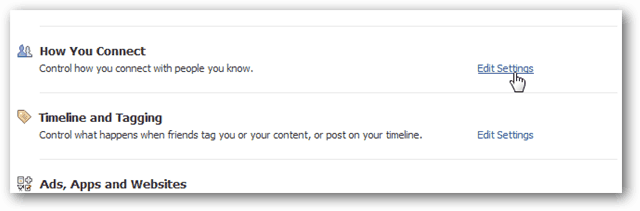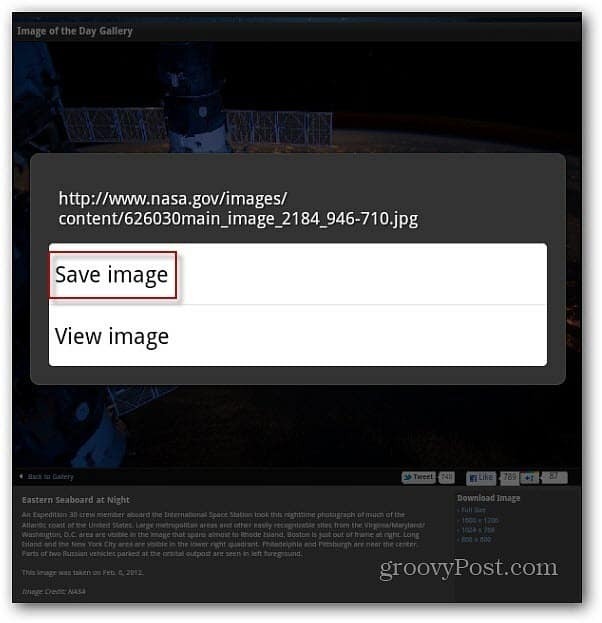Última atualização em
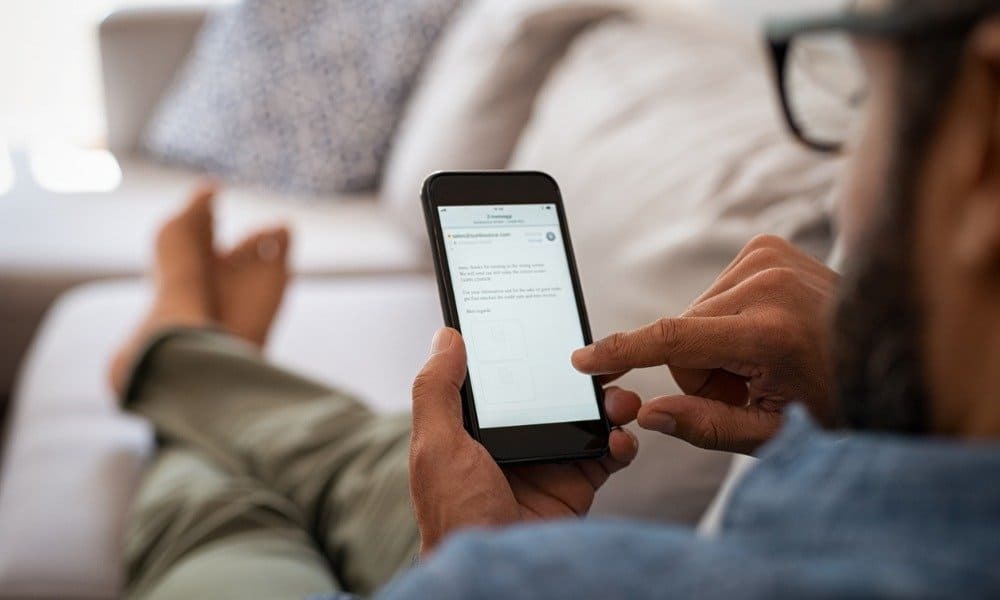
Ficando sem espaço de armazenamento no Android? Não entre em pânico, pois você pode encontrar rapidamente aplicativos que ocupam espaço no seu dispositivo Android (e removê-los) seguindo este guia.
Os telefones e tablets Android mais recentes podem vir com muito armazenamento, mas isso pode variar. Se você estiver enchendo seu dispositivo com vídeos, músicas, fotos, aplicativos e jogos, poderá ficar sem espaço facilmente.
O problema é: quais aplicativos estão ocupando mais espaço? Se você encontrar aplicativos ou jogos grandes que não usa ocupando espaço, poderá removê-los para liberá-lo para outras coisas.
Se você quiser encontrar aplicativos ocupando espaço no seu dispositivo Android, veja o que você precisa fazer.
Como encontrar aplicativos que ocupam espaço no Android
A Google Play Store permite que você veja rapidamente os maiores aplicativos e jogos no seu dispositivo.
Para descobrir quais aplicativos estão ocupando espaço no Android usando a Play Store:
- Abra o Loja de aplicativos do Google no seu dispositivo.
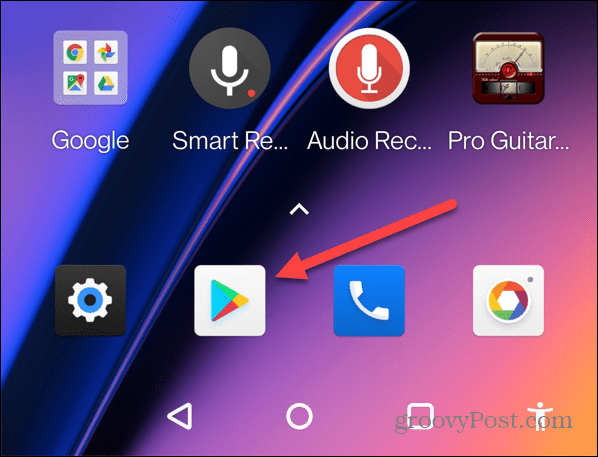
- Em seguida, toque no seu ícone do perfil no canto superior direito do Barra de pesquisa.
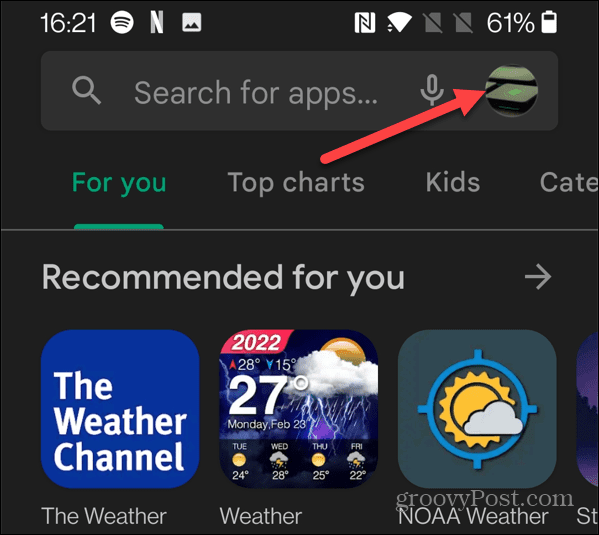
- Toque Gerenciar aplicativos e dispositivos no menu que aparece.
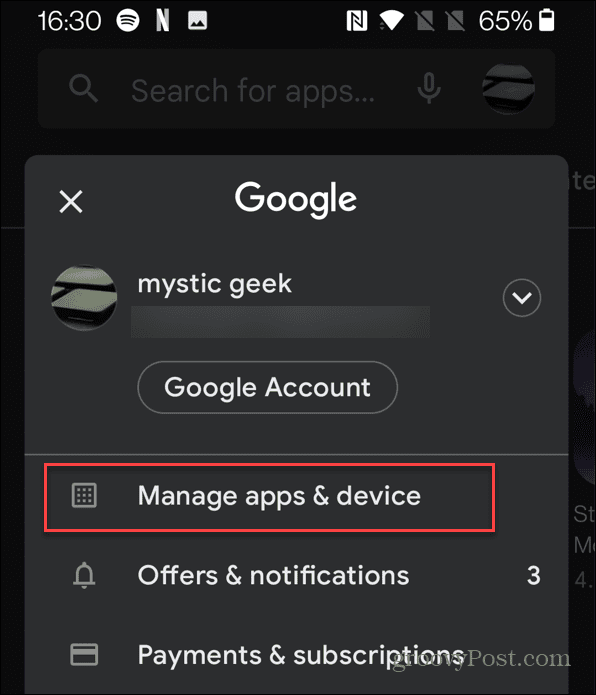
- No Gerenciar aplicativos e dispositivos menu, toque no Gerir guia na parte superior para ver uma lista de todos os aplicativos instalados.
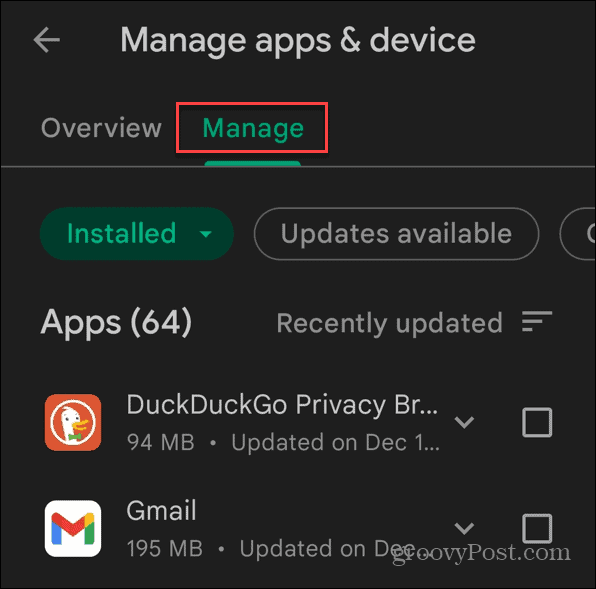
- Seus aplicativos serão exibidos na ordem em que foram atualizados pela última vez, mas convém filtrar os aplicativos por tamanho. Para isso, toque em Atualizado recentemente no canto superior direito.
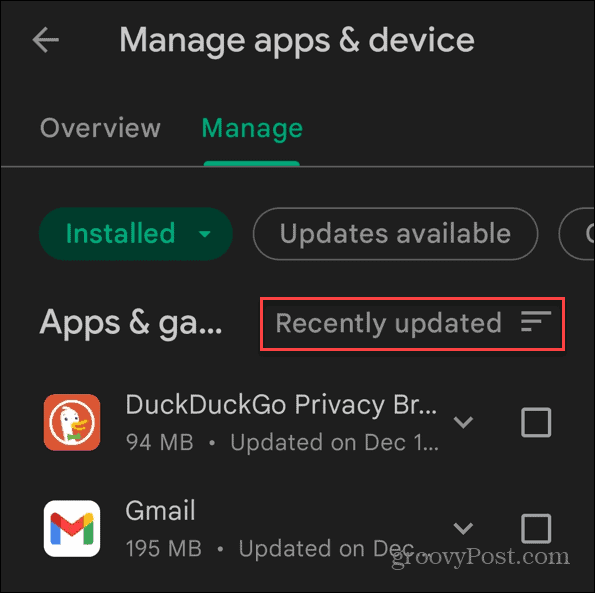
- Quando o Ordenar por menu de opções aparece, selecione Tamanho.
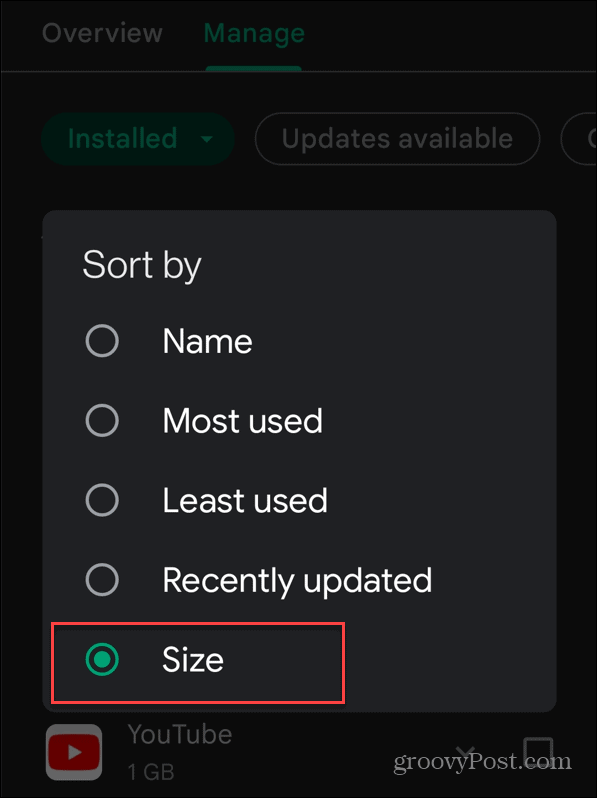
- A Google Play Store classificará seus aplicativos por tamanho, do maior (no topo) ao menor. O tamanho do aplicativo é mostrado abaixo do nome do aplicativo na lista.
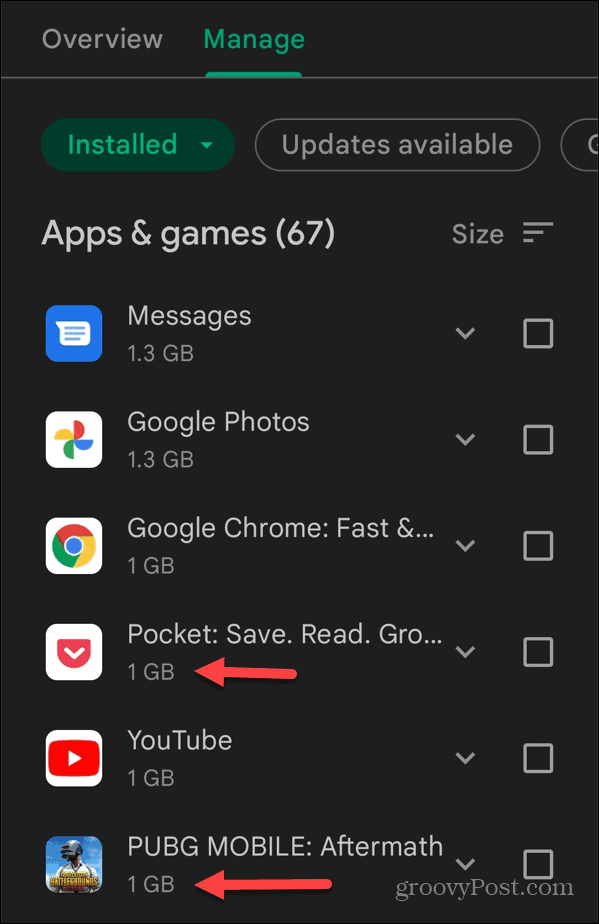
Como desinstalar aplicativos grandes no Android
Depois de criar uma lista de aplicativos grandes, você pode removê-los para liberar algum espaço.
Para remover esses aplicativos do seu dispositivo:
- Toque em caixa de seleção ao lado de cada aplicativo que você deseja remover e toque no Excluir ícone no canto superior direito.
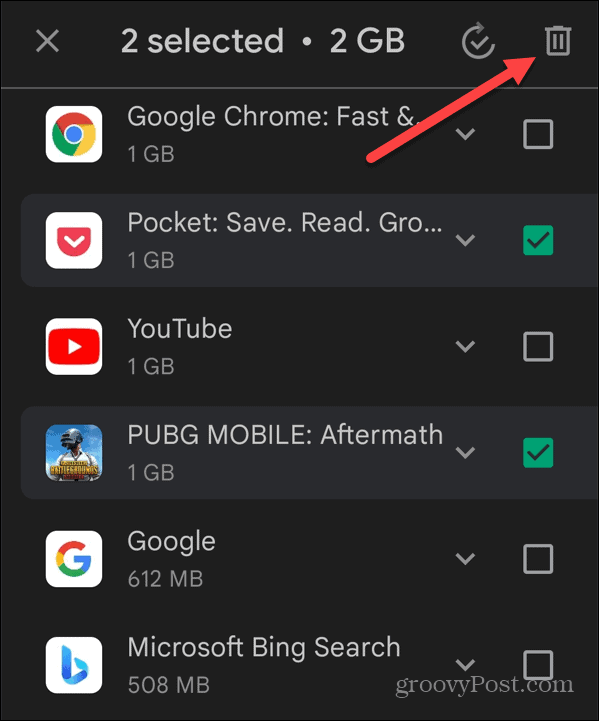
- Toque Desinstalar quando a tela de verificação aparecer.
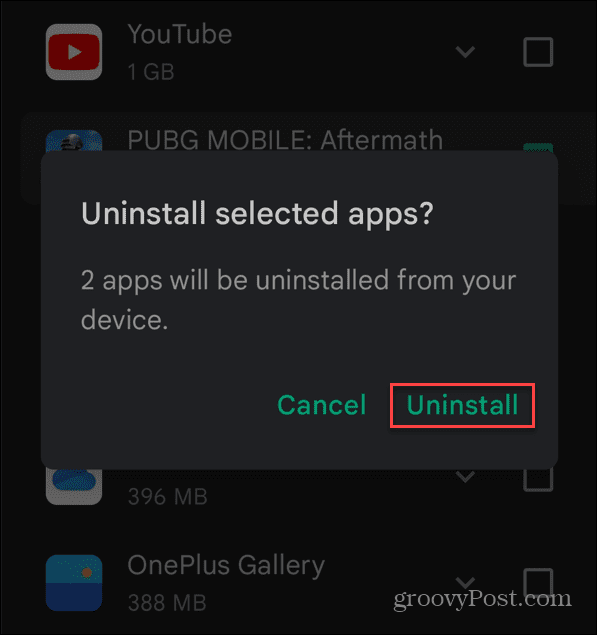
- É mais fácil selecionar aplicativos grandes e excluí-los ao classificar por tamanho. No entanto, você ainda pode excluí-los individualmente. Toque e segure o ícone de um aplicativo que você deseja remover e selecione Desinstalar no menu que aparece.
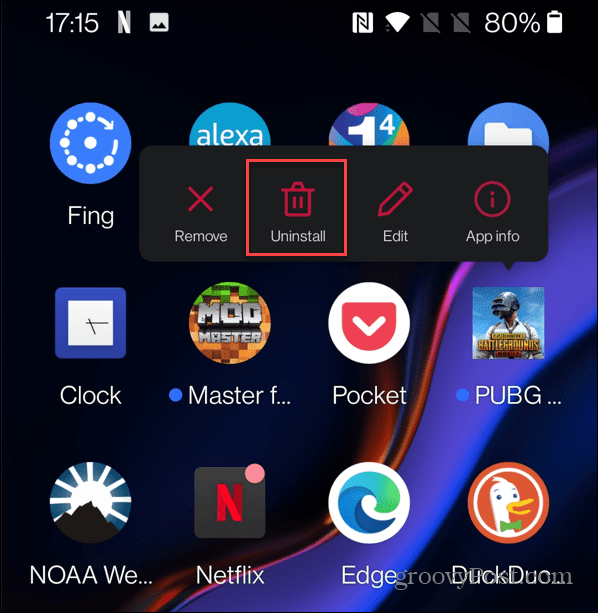
- Por fim, toque no OK botão quando a mensagem de verificação aparecer.
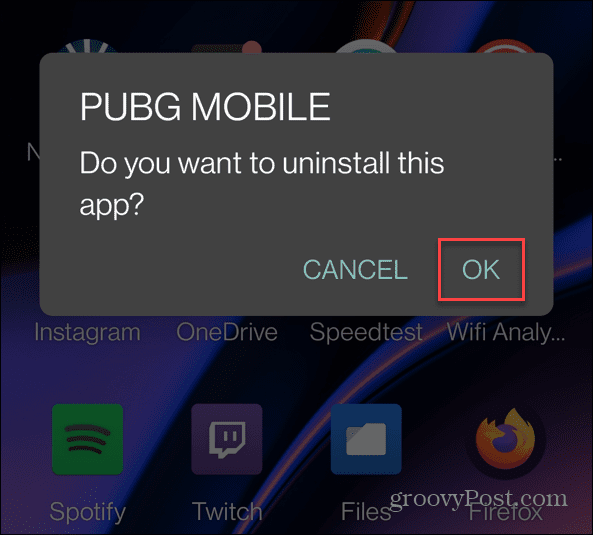
Dicas de energia do Android
Se você estiver com dificuldades para encontrar espaço para suas fotos ou outros arquivos, siga as etapas acima para remover aplicativos Android maiores do seu dispositivo.
Existem outras dicas de energia que você pode aproveitar para tirar o máximo proveito do seu dispositivo Android. Por exemplo, se você é um assinante pago de um aplicativo, pode rapidamente cancelar a assinatura de um aplicativo no Android. Você também pode instalar aplicativos Android no Windows 11 para usar seus aplicativos favoritos em seu PC com Windows.
Como encontrar sua chave de produto do Windows 11
Se você precisar transferir sua chave de produto do Windows 11 ou apenas precisar fazer uma instalação limpa do sistema operacional,...
Como limpar o cache, cookies e histórico de navegação do Google Chrome
O Chrome faz um excelente trabalho ao armazenar seu histórico de navegação, cache e cookies para otimizar o desempenho do seu navegador online. O dela é como...
Correspondência de preços na loja: como obter preços on-line ao fazer compras na loja
Comprar na loja não significa que você tem que pagar preços mais altos. Graças às garantias de correspondência de preços, você pode obter descontos on-line enquanto faz compras em...
Como presentear uma assinatura Disney Plus com um cartão-presente digital
Se você está gostando do Disney Plus e deseja compartilhá-lo com outras pessoas, veja como comprar uma assinatura do Disney+ Gift para...